« 2006年12月 | メイン | 2007年2月 »
レイヤーとは?
レイヤーは”重ね絵”を行うためのフィルムだと思ってください。
レイヤーを使わないソフトでは、キャンバスに画像を貼り付けていって、画面を構成していました。
すなわち、「画像の消去」ができなくて、画面上の「この画像だけを消したい」という場合は
その画像以外の画像をもう一度上から貼り付けなおさなければならない、という手順で画像を消していました。
レイヤーを利用しているソフトでは、レイヤー一つ一つが独立していて、
そのいくつかのレイヤーまたは全てのレイヤーを使って画面を構成させます。
たとえば「背景」、「人物1」、「人物2」のように。
この場合、画面を構成している画像のうち、何かを消したい。という場合、たとえば例の「人物1」だけを消したい。という場合には
「人物1」が使用しているレイヤーの表示状態を「表示しない」にすることにより、
「人物1」の画像を消すことができるのです。
基本的にレイヤー1つ1つは部品ですので、ゲームの画面を構成するにはレイヤー1つに1つの画像といった具合で
いくつものレイヤーを組み合わせて画面を構成する必要があります。
2007年1月30日 | 0703「グラフィックの表示」コマンド操作 | 0704レイヤー | コメントする | トラックバックする
「文字列の入力」lコマンドであらかじめ文字列を入力させておきたい
「文字列の入力」コマンドにおいて入力欄を空白ではなく
あらかじめ文字列が入力された状態で表示するには
「文字列の入力」コマンドの前に「文字列の入力」コマンドでの入力先文字列変数に
あらかじめ入力されておく文字列を入力します。
すると、「文字列の入力」コマンドで、あらかじめ文字列が入力された状態の入力画面を
表示することができます。

2007年1月30日 | 0402変数処理(システムサンプル) | コメントする | トラックバックする
「表示範囲内の表示位置を変更する」とは?

「表示範囲内の表示位置を変更する」は、表示されるレイヤーにおいて
画像のどの部分を表示するかを指定することができます
相対X座標、相対Y座標に入力された座標値の分だけレイヤー内での画像を移動させます。
レイヤーよりも画像が大きく、左右上下のスライド効果を表したいときや、
1枚の画像に複数のシーンを入れている場合(ファイルヘッダの削減ができるので少しだけファイルサイズが小さくなります)
などに使用します。
2007年1月30日 | 0703「グラフィックの表示」コマンド操作 | 0704レイヤー | コメントする | トラックバックする
音が鳴らない
ランタイム上で音がならない場合、考えられる原因は以下のとおりです。
1.Windows上でのボリュームをミュートにしている
(または、ボリュームコントロールパネルにおいてWAVEやMIDI、SWシンセサイザがミュートになっている)
2.コミックランタイム上の設定で効果音または音楽のボリュームがOFFになっている
(作品実行中にメニューバーを開いて設定(ツールボックスみたいなアイコン)からアクセスできます)
(多くの人が触れるとは思えないので、これが原因とはいいがたいです)
3.スピーカーの電源がOFF。またはスピーカーがつながってない
(パソコンにスピーカーが内臓されていない場合)
4.別のソフトを起動しながらコミックランタイムを起動している
2007年1月30日 | 1002コミックランタイム上 | コメントする | トラックバックする
「ComicRT3.cp3が見つかりません」
「ComicRT3.cp3が見つかりません」というエラーは多くの場合、
コミックランタイムのファイル名を変更していないことが原因で発生します。

たとえば、左のようなファイル関係の場合は、
コミックランタイム(ComicRT3.exe)を起動しても
game.cp3の内容は読み込まれません。
「では、どうしたらgame.cp3の内容が読み込まれるのか?」というと
コミックランタイムのファイル名とコミックパッケージのファイル名を同一にします。
(拡張子まで一緒にしないでくださいね)

今回の場合は、コミックランタイムのファイル名を
game.exeにすることにより、game.cp3の内容が
読み込まれるようになります。
2007年1月26日 | 1002コミックランタイム上 | コメントする | トラックバックする
「レイヤーの表示範囲にのみ、表示効果を適用する」とは
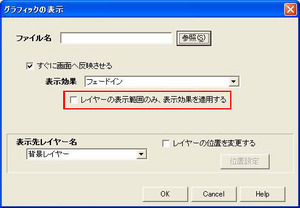
その「グラフィックの表示」コマンドにおいて
「表示先レイヤー名」として指定しているレイヤー内でのみ、表示効果を適用するというものです。
チェックを外している場合は、全画面において表示効果が適用されます。
(表示効果がフェードインなどの場合にはチェックの有無にかかわらず同一の動作をすることがあります。)
なお、「すぐに画面へ反映させる」との併用において
一度に何枚もの画像を表示する場合は、適用範囲に「すぐに画面へ反映させる」の
チェックが入っていなかったコマンドのところで指定されていたレイヤーも含まれます。
2007年1月16日 | 0703「グラフィックの表示」コマンド操作 | コメントする | トラックバックする
「すぐに画面へ反映させる」とは?
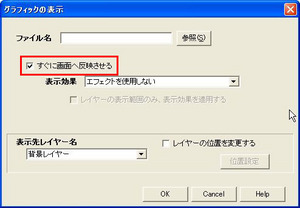
その名のとおり、
このチェックが入っているコマンドにおいて
すぐに画面へ状況を反映させる。
というものです。
”画像を一度に何枚も表示したい”ときや
”一度にレイヤーを複数消去したい・表示したい”時などにこのオプションを使用します。
<<画像を一枚単位で表示する場合は必ずこのオプションはチェックを入れた状態で使用します。>>
たとえば、下の画像のようにコマンドを組んでみたとしましょう。(赤字は「すぐに画面へ反映させる」のチェック状態です)

この場合、上の4つのコマンドでは画面上には何も表示されず、
最後のコマンドで5枚の画像が全て表示されます。
すなわち、「すぐに画面へ反映させる」のチェックを外してあるコマンドは
次にくる「すぐに画面へ反映させる」のチェックの入ったコマンドで画面へ反映されるのです。
(レイヤーの制御・グラフィックの表示 両コマンドともに同じ仕組みです)
なお、一括表示されるときには
「すぐに画面へ反映させる」のチェックの入ったコマンドの「表示エフェクト」が全ての表示画像に対して適用されます。
2007年1月16日 | 0703「グラフィックの表示」コマンド操作 | 0704レイヤー | コメントする | トラックバックする






